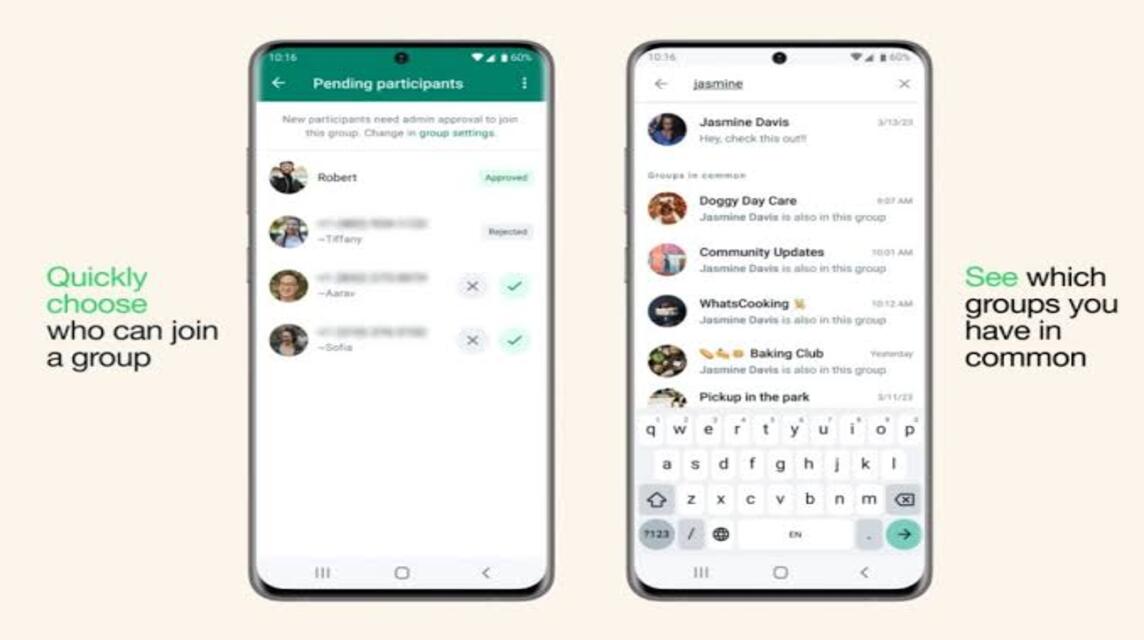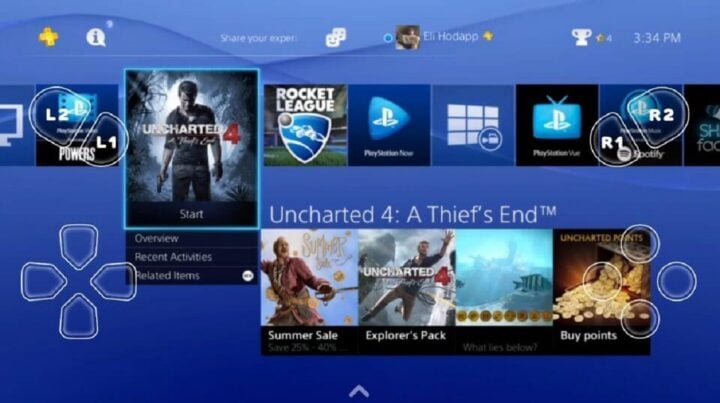Bagi kamu yang membeli HP baru, pasti kamu bingung bagaimana cara memindahkan WhatsApp (WA) ke HP baru itu. Namun tenang, ternyata cara memindahkannya mudah kok.
Sebenarnya WhatsApp sendiri memiliki beberapa cara untuk memindahkan WA ke HP baru tanpa menghapus seluruh data lho!
Namun beberapa pengguna juga masih bingung untuk memindahkan WA apabila mereka baru saja mengganti HP baru mereka, apalagi jika jenis HP-nya berbeda.
Diamonds MLBB Termurah!


 TopMur
TopMur

 Donquixoteshop
Donquixoteshop

 RudyStorez
RudyStorez

 TopMur
TopMur


 TopMur
TopMur

 RudyStorez
RudyStorez

 RudyStorez
RudyStorez

 TopMur
TopMur

 Windah Top Up
Windah Top UpBanyak kasus bahwa jika pengguna mengganti HP mereka, maka seluruh data seperti chat, riwayat panggilan hingga media akan terhapus.
Tentunya hal ini menjadi sebuah kekhawatiran beberapa pengguna, pada saat mengganti HP baru mereka tidak ingin seluruh datanya hilang.
Maka dari itu, penting sekali untuk melakukan backup data terlebih dahulu supaya data Whatsapp-mu tidak hilang.
Baca juga: Cara Pakai Fitur Kunci Chat WhatsApp
Cara Memindahkan Whatsapp ke Handphone Baru
Ada beberapa cara yang bisa kamu lakukan untuk memindahkan WA ke HP baru.
Backup (Cadangkan) Chat
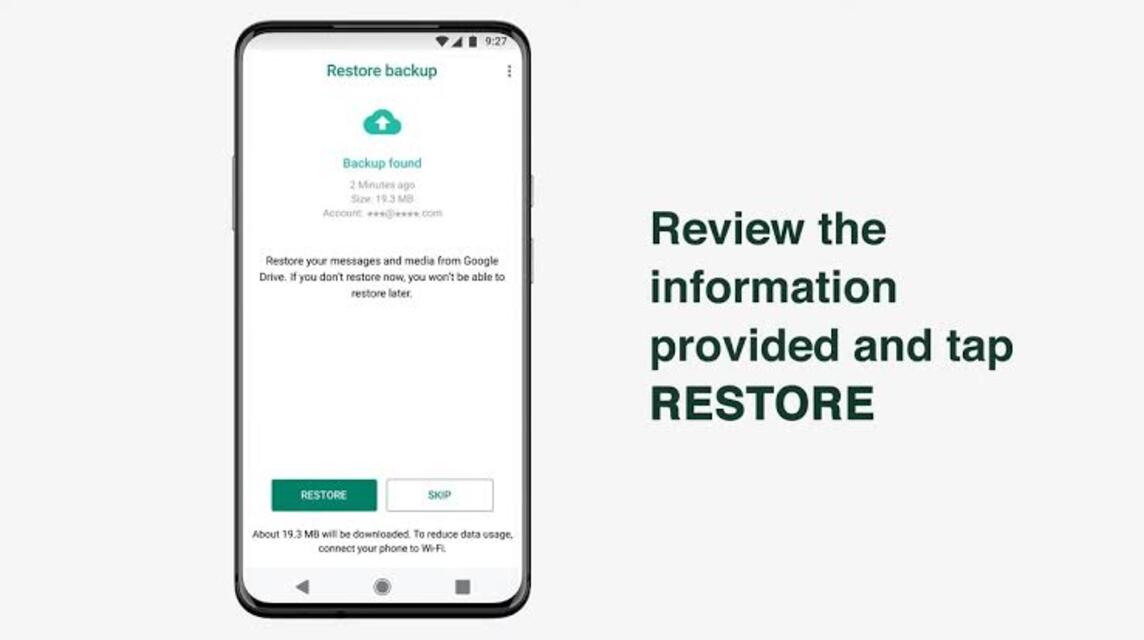
Backupsangat penting sekali karena fitur ini akan membantu untuk mengamankan semua data Whatsapp kamu seperti riwayat chat, panggilan dan media (foto atau video).
Kamu pun bisa memulihkannya (restore) kembali dari Google Drive pada saat kamu akan menggunakan HP barumu.
Lalu, bagaimana caranya untuk backup (cadangkan) chat Whatsapp?
- Buka aplikasi WhatsApp.
- Klik ikon ‘Titik Tiga’ yang berada di Kanan Atas.
- Pilih opsi ‘Setelan’.
- Pilih opsi ‘Cadangkan Chat’.
- Nantinya, kamu akan diarahkan untuk menyimpan seluruh data di Google Drive.
- Jangan lupa untuk selalu terhubung ke Koneksi Internet.
- Scroll dibawah dan pilih ‘Cadangkan Ke Google Drive’ dan pilih opsi ‘Hanya ketika saya mengetuk Cadangkan’.
- Dibawahnya, pada opsi ‘Akun Google’, kamu bisa Memilih Akun Email yang akan kamu gunakan sebagai tempat untuk menyimpan seluruh data Whatsapp.
- Pada opsi ‘Cadangkan Melalui’, kamu bisa memilih ‘Hanya WiFi’ atau ‘Wifi atau Seluler’.
- Terakhir, kamu bisa Geser Toggle ke Kanan pada opsi ‘Sertakan Video’ untuk mencadangkan semua video yang dikirim oleh olehmu atau semua teman-temanmu.
- Scroll sedikit ke atas, kamu bisa klik ‘Cadangkan Chat’ dan tunggu hingga selesai.
Berikut ini merupakan cara untuk memindahkan Whatsapp ke HP baru. Kamu bisa sambil mempraktikannya! Yuk, cobain!
Android ke Android
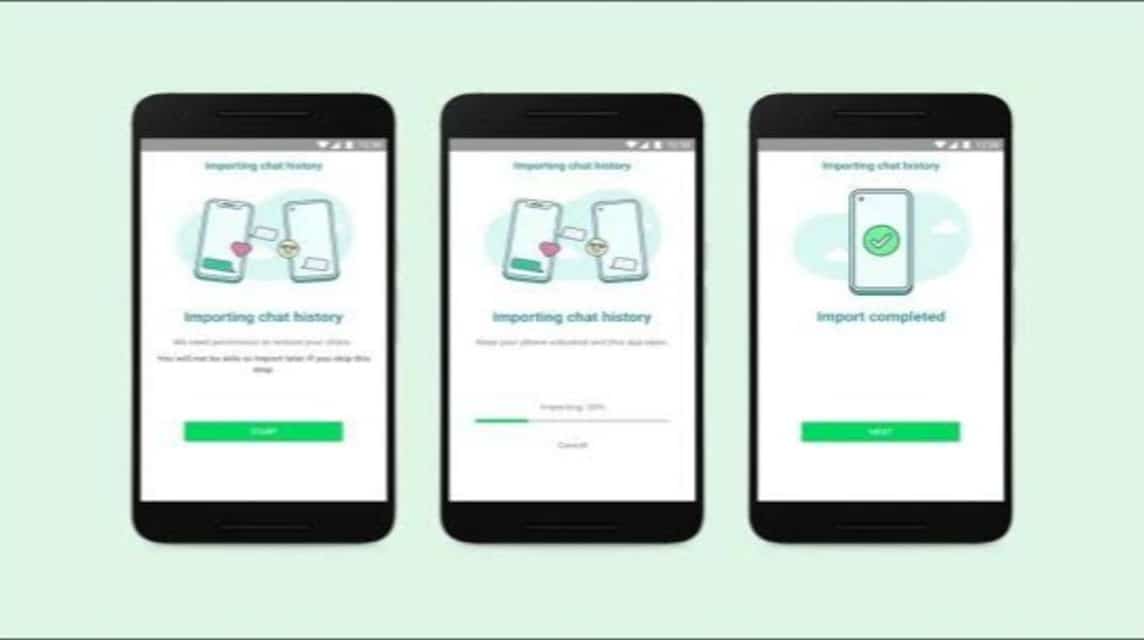
Secara Online
Bagi kamu yang baru saja mengganti HP baru, yang pertama kali kamu siapkan untuk memindahkan WA adalah:
- Sebelumnya, kamu sudah harus Backup (Cadangkan) Chat pada HP-mu sebelumnya.
- Siapkan HP baru.
- Install Whatsapp.
- Buka aplikasi Whatsapp.
- Pilih ‘Setuju dan Lanjutkan‘.
- Masukkan Nomor Whatsapp.
- Klik ‘Lanjut‘.
- Lalu, klik ‘Ok‘.
- Nantinya, ada Kode Verifikasi yang dikirimkan ke HP-mu.
- Masukkan Kode Verifikasi tersebut.
- Pilih ‘Lanjut‘.
- Pilih ‘Ok‘.
- Lalu, klik ‘Izinkan‘ agar bisa mengakses seluruh fitur di Whatsapp.
- Klik ‘Pulihkan‘.
- Setelah selesai, klik ‘Lanjut‘.
- Masukkan Nama Whatsapp & Foto Profil kamu.
- Klik ‘Lanjut‘.
- Selesai.
Secara Manual
- Siapkan Kabel OTG atau Kabel Data/USB.
- Di HP lama-mu, kamu bisa Buka File Manager.
- Cari Folder Whatsapp.
- Pilih seluruh Folder Whatsapp.
- Lalu, Copy & Paste seluruh Folder Whatsapp ke Kabel OTG tersebut.
- Setelah selesai, pasangkan Kabel OTG tersebut ke HP barumu.
- Lalu, Paste seluruh Folder Whatsapp tadi ke Folder Whatsapp di HP barumu.
- Selanjutnya, Buka aplikasi Whatsapp.
- Masukkan Nomor Whatsapp.
- Klik ‘Lanjut‘.
- Lalu, klik ‘Ok‘.
- Nantinya, ada Kode Verifikasi yang dikirimkan ke HP-mu.
- Masukkan Kode Verifikasi tersebut.
- Pilih ‘Lanjut‘.
- Pilih ‘Ok‘.
- Lalu, klik ‘Izinkan‘ agar bisa mengakses seluruh fitur di Whatsapp.
- Klik ‘Pulihkan‘.
- Setelah selesai, klik ‘Lanjut‘.
- Masukkan Nama Whatsapp & Foto Profil kamu.
- Klik ‘Lanjut‘.
- Selesai.
Baca juga: Tak Perlu Hapus Chat! Ini Cara Edit Pesan WhatsApp
iPhone ke iPhone
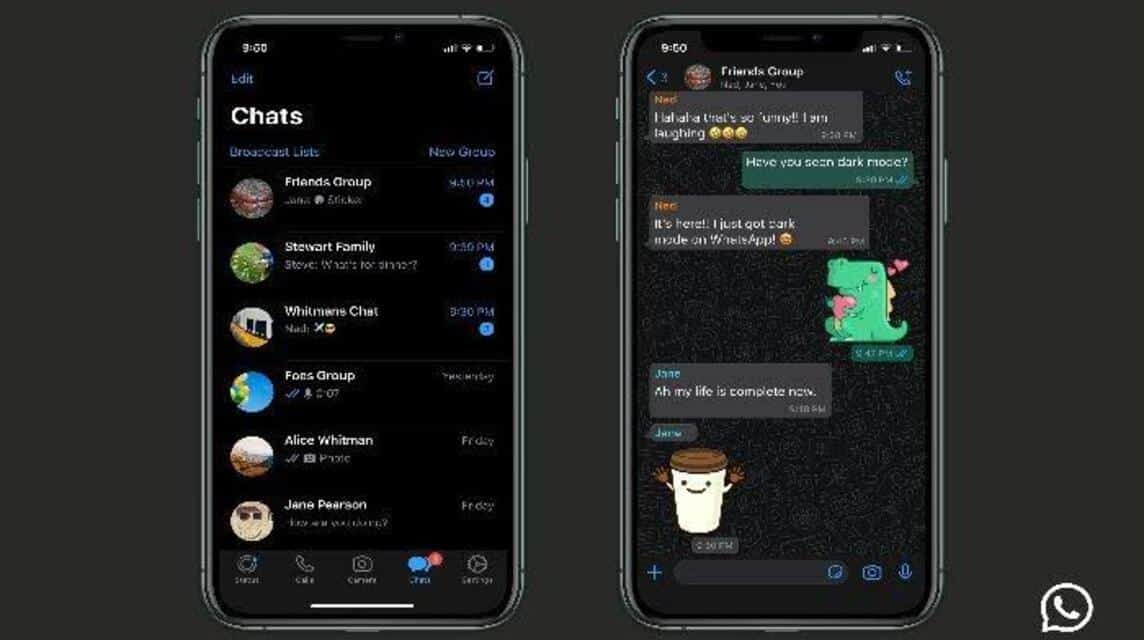
Teruntuk kamu yang baru saja mengganti iPhone-mu ke iPhone yang baru, tentu saja kamu juga bisa mencadangkan chat Whatsapp-nya lho.
Berikut ini merupakan caranya yaitu sebagai berikut:
- Sebelumnya, kamu sudah harus Backup (Cadangkan) Chat pada iCloud-mu sebelumnya.
- Siapkan HP baru.
- Install Whatsapp.
- Masukkan Nomor Whatsapp.
- Klik ‘Lanjut‘.
- Lalu, klik ‘Ok‘.
- Lalu, klik ‘Pulihkan dari iCloud‘.
- Klik ‘Lanjut‘.
- Masukkan Nama Whatsapp & Foto Profil kamu.
- Klik ‘Lanjut‘.
- Selesai.
Baca juga: 5 Cara Memulihkan Chat WA yang Terhapus dengan Mudah
Android ke iPhone
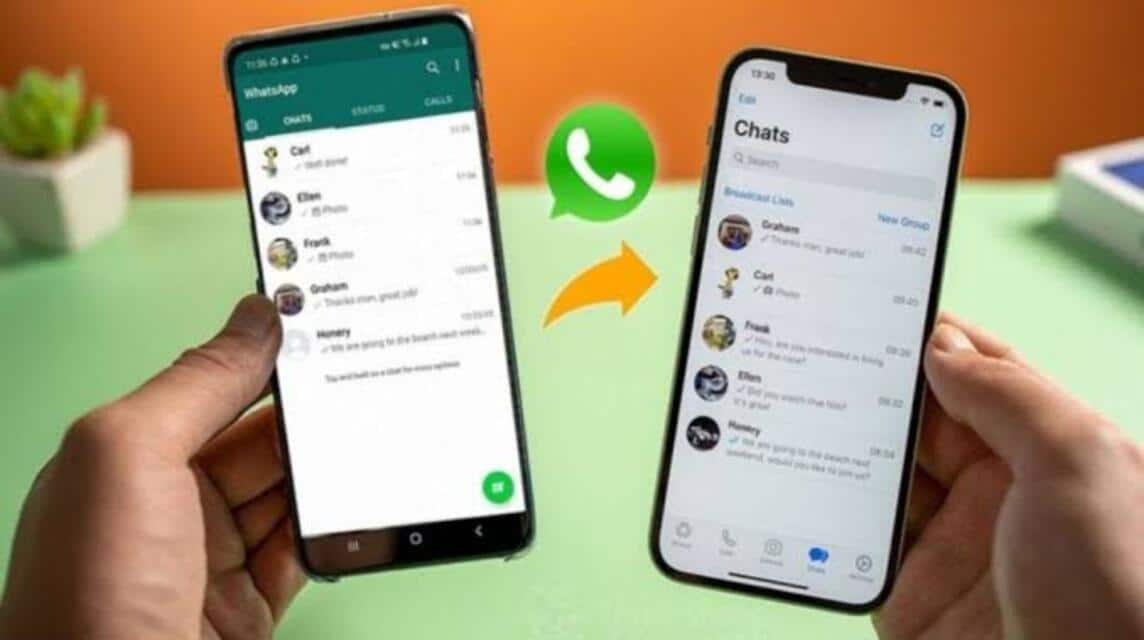
Bagi kamu yang ingin mengganti HP dari Android ke iPhone, tentunya kamu harus mengunduh aplikasi Move to iOS terlebih dahulu.
- Install aplikasi Move to iOS di Android.
- Lalu, kalian harus Reset Pabrik iPhone kalian.
- Pergi ke Pengaturan.
- Pilih menu ‘Umum‘.
- Pilih menu ‘Transfer & Atur Ulang iPhone‘.
- Klik ‘Hapus All Content & Pengaturan‘.
- Klik ‘Lanjutkan‘.
- Masukkan Passcode iPhone.
- Masukkan Code Apple ID.
- Setelah tereset, pilih Bahasa yang akan digunakan.
- Klik ‘Lanjutkan‘.
- Pilih Menggunakan WiFi & Masukkan Kata Sandi.
- Pada Data & Privasi, klik ‘Lanjutkan‘.
- Pada Face ID, klik ‘Lanjutkan‘.
- Buat dan Masukkan Kata Sandi.
- Setelah masuk di opsi ‘App & Data‘, kamu bisa memilih ‘Pulihkan Data Dari Android‘.
- Lalu klik, ‘Lanjutkan‘.
- Pada HP Android-mu, buka aplikasi ‘Move to iOS‘.
- Klik ‘Lanjutkan‘ & ‘Setuju‘.
- Nanti akan keluar Kode Verifikasi dari iPhone-mu.
- Masukkan Kode Verifikasi tersebut di Android.
- Lalu klik ‘Hubungkan ke Perangkat‘.
- Lalu, klik Data apa saja yang Ingin Dipindahkan.
- Klik Whatsapp.
- Klik ‘Start‘.
- Klik ‘Continue‘.
- Tunggu hingga selesai.
Baca juga: Cara Buat Channel WhatsApp, Yuk Cobain!
iPhone ke Android
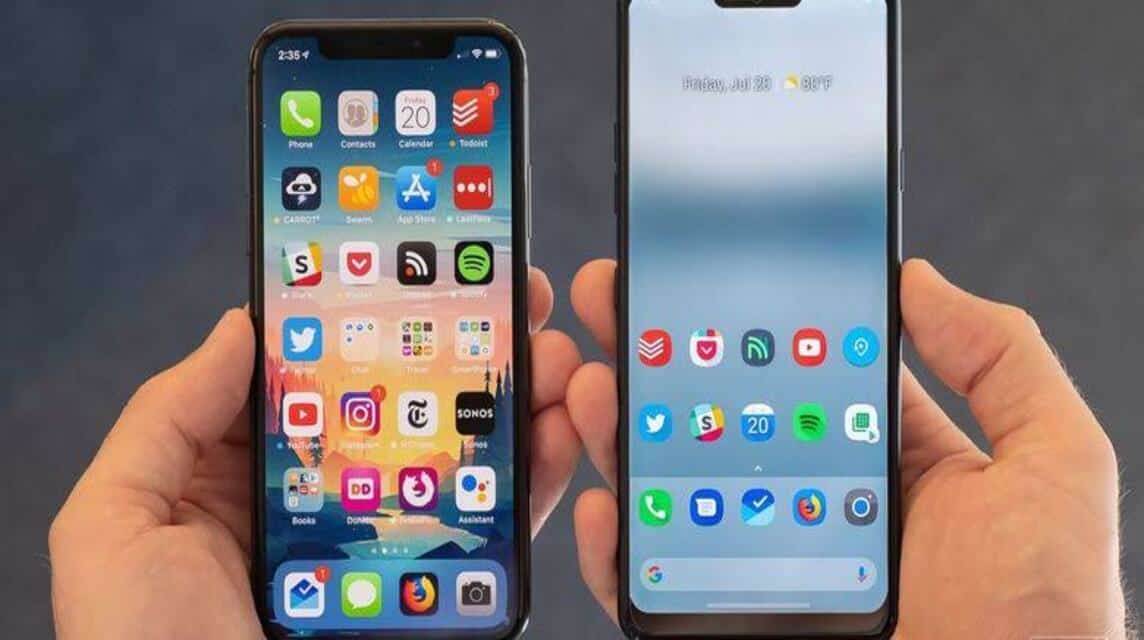
Nah, untuk kamu yang baru mengganti HP iPhone ke Android, berikut ini merupakan cara memindahkan WA dari iPhone-mu.
Oh iya, caranya hampir sama seperti diatas ya kamu harus menggunakan aplikasi Move to iOS di Android.
- Install aplikasi Move to iOS di Android.
- Lalu, kalian harus Reset Pabrik iPhone kalian.
- Pergi ke Pengaturan.
- Pilih menu ‘Umum‘.
- Pilih menu ‘Transfer & Atur Ulang iPhone’.
- Klik ‘Hapus All Content & Pengaturan‘.
- Klik ‘Lanjutkan‘.
- Masukkan Passcode iPhone.
- Masukkan Code Apple ID.
- Setelah tereset, pilih Bahasa yang akan digunakan.
- Klik ‘Lanjutkan‘.
- Pilih Menggunakan WiFi & Masukkan Kata Sandi.
- Pada Data & Privasi, klik ‘Lanjutkan‘.
- Pada Face ID, klik ‘Lanjutkan‘.
- Buat dan Masukkan Kata Sandi.
- Setelah masuk di opsi ‘App & Data‘, kamu bisa memilih ‘Pulihkan Data Dari Android‘.
- Lalu klik, ‘Lanjutkan‘.
- Pada HP Android-mu, buka aplikasi ‘Move to iOS’.
- Klik ‘Lanjutkan‘ & ‘Setuju‘.
- Nanti akan keluar Kode Verifikasi dari iPhone-mu.
- Masukkan Kode Verifikasi tersebut di Android.
- Lalu klik ‘Hubungkan ke Perangkat‘.
- Lalu, klik Data apa saja yang Ingin Dipindahkan.
- Klik Whatsapp.
- Klik ‘Start‘.
- Klik ‘Continue‘.
- Tunggu hingga selesai.
Baca juga: 5 Cara Mengembalikan Foto yang Terhapus di WA
Top Up Game murah dan cepat di VCGamers Marketplace sekarang juga!